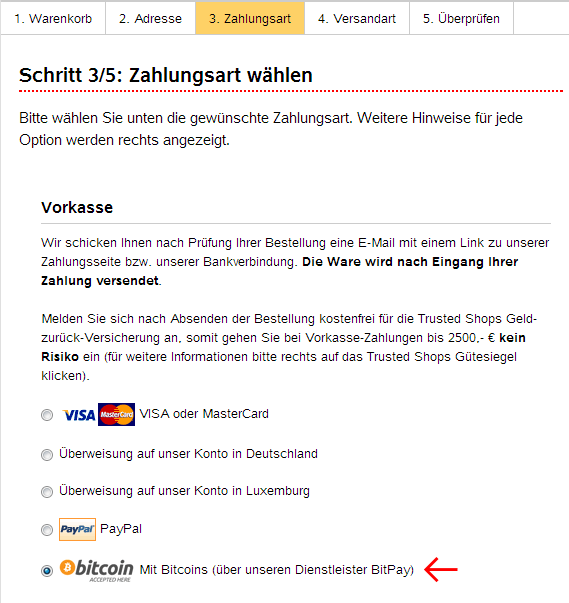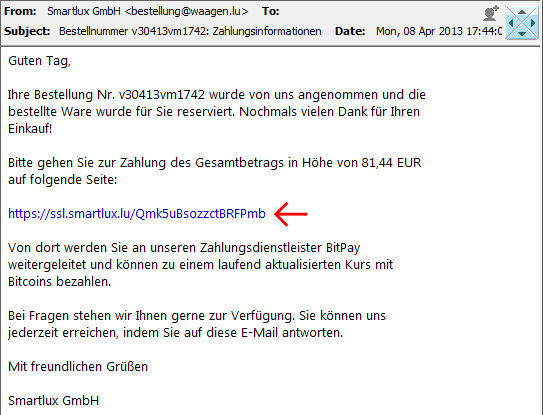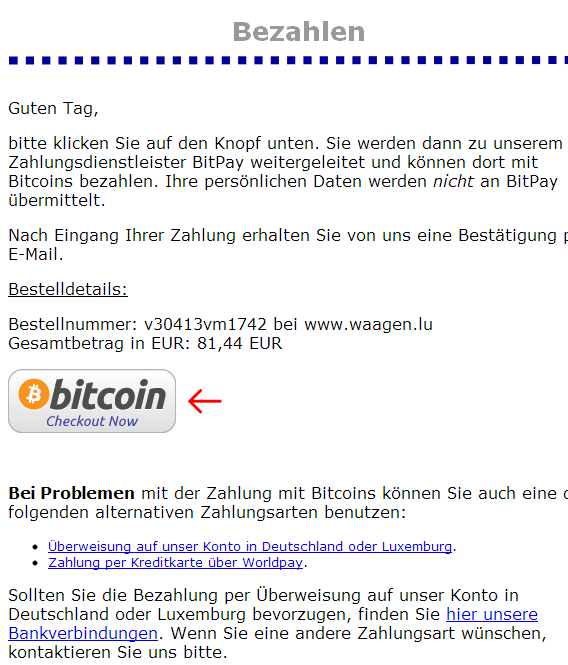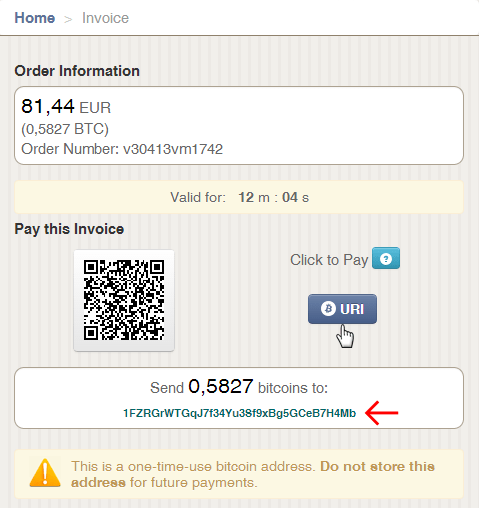CSV-Dateien werden häufig zum „Austausch einfach strukturierter Daten“1 eingesetzt. Da das Format kaum standardisiert ist, gestaltet sich der Datenaustausch aber schnell komplizierter als erwartet. Ein häufiges Problem sind die Trennzeichen: in angelsächsischen Ländern wird als Feldtrenner ein Komma2 und als Dezimaltrennzeichen ein Punkt verwendet, die deutsche Version von Microsoft Excel erwartet dagegen ein Semikolon zwischen den Feldern3 und ein Komma als Dezimaltrennzeichen.
Inkompatible Dateien müssen Sie nicht aufwändig von Hand korrigieren, sondern können diese wie hier beschrieben in Ihrer Tabellenkalkulation öffnen.
Microsoft Excel:
Ändern Sie die Dateiendung von .csv in .txt und öffnen Sie die Datei in Excel. Es erscheint nun ein Textkonvertierungs-Assistent, in dem Sie alle benötigten Einstellungen vornehmen können. Markieren Sie in Schritt 3 die Spalte mit den Zahlen mit „falschem“ Dezimaltrennzeichen und klicken Sie auf „Weitere…“. Sie können nun das in der CSV-Datei verwendete Dezimaltrennzeichen und 1000er-Trennzeichen eingeben und so die korrekte Erkennung der Zahlen sicherstellen (Bild zum Vergrößern anklicken):
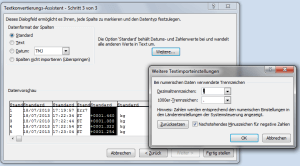
Wichtig: In manchen Versionen merkt sich Excel die „Weiteren Textimporteinstellungen“ nicht, wenn Sie eines der Felder leer lassen! Geben Sie daher unbedingt ein Dezimaltrennzeichen und ein 1000er-Trennzeichen ein (Sie können ein beliebiges, nicht verwendetes Zeichen eingeben, wenn Sie kein Tausendertrennzeichen benötigen).
Weitere Informationen zum Datenimport bei Microsoft:
LibreOffice / OpenOffice Calc:
Der Textimport-Dialog erscheint standardmäßig beim Öffnen der CSV-Datei. Damit Calc Zahlen mit Punkt als Dezimaltrennzeichen erkennt, wählen Sie einfach unter Sprache „Englisch (USA)“ aus:
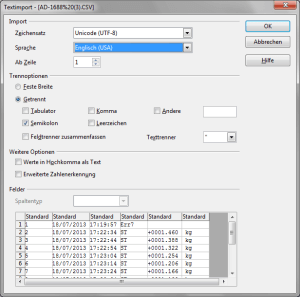
Der weiteren Verarbeitung der Daten steht nun nichts mehr im Weg.
1 Wikipedia
2 Daher der Name Comma Separated Values.
3 Ausnahme sind Dateien mit UCS-2-Kodierung: hier erwartet Excel ein TAB als Feldtrenner.
[related_posts_by_tax title=“Weitere Artikel auf waagen.blog:“]